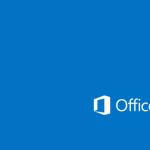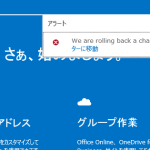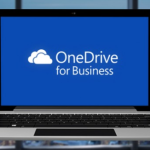Windows 8 で ISO の「マウント」が出来くなってしまったら
 Windows 8 では、ISO ファイルをエクスプローラから直接仮想ドライブとしてマウントできるようになった。これは私のようなIT関係者や、映像メディアを PC で見る機会の多いユーザーにはありがたい機能だ。従来は一旦ディスクに「焼く」か、さもなくば「DAEMON TOOLS」等の仮想ドライブアプリケーションをインストールする必要があったが、Windows 8 なら右クリックするだけですむ。
Windows 8 では、ISO ファイルをエクスプローラから直接仮想ドライブとしてマウントできるようになった。これは私のようなIT関係者や、映像メディアを PC で見る機会の多いユーザーにはありがたい機能だ。従来は一旦ディスクに「焼く」か、さもなくば「DAEMON TOOLS」等の仮想ドライブアプリケーションをインストールする必要があったが、Windows 8 なら右クリックするだけですむ。
ところが、Windows 8 を利用しはじめて暫くした頃、ISO ファイルを右クリックしてもこの「マウント」が表示されなくなった。調べてみると、どうやら圧縮/解凍ツールをインストールした際、ISO ファイルの関連付け設定が、標準の「エクスプローラ」からインストールしたアプリケーション(Explzh)に変更されてしまったことが原因のようだ。
通常、アプリケーションの関連付けは、ファイルを右クリックし[プログラムから開く|既定のプログラムの選択][その他のオプション]で変更することができる。
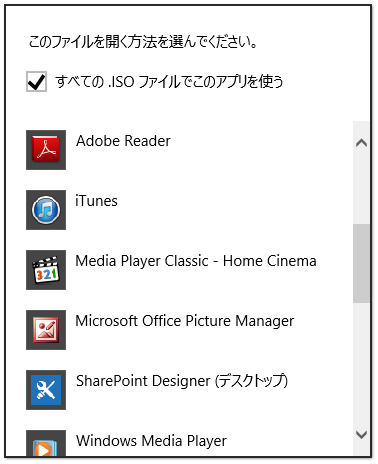
ところが。この際、何故か選択肢として「エクスプローラ」が表示されないのだ。これでは元に戻すことができない。試しにコントロールパネルの「関連付けを設定する」から、拡張子 .iso にエクスプローラの本体である explorer.exe を指定してみたところ、それは指定できない、と Windows に怒られてしまった。
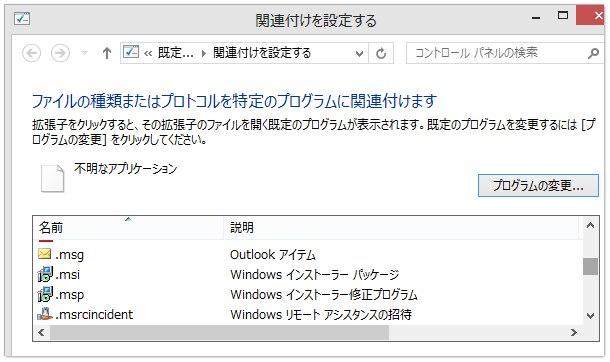
どうしたものか。どうも、GUIから設定できる範囲の問題ではなく、レジストリ(Windows の内部設定)が壊れているようだ。こうなると、最も簡単な回復方法は、バックアップから以前の状態に戻すことになるのだが、今回は「いつのまにか」な現象であることから、一体、どの時点に戻すべきなのか全く見当がつかない。
インターネットで同様の現象を調べたところ、海外のフォーラムで解決策が提示されているのを発見した。
ISO files
I think installing that WinCDemu might have broke then ISO mount function. Try to remove it and run SFC /SCANNOW Command – Run in Windows 8 and reboot and test it. If that didn’t work. Make a backup of registry (File > Export > (Select export range to “All”) the save it ) Download this file and run it : DefaultAssoication ISO.reg
私の環境でも、この回答で提示されている二つ目の方法でレジストリの書き直し(iso 関連の設定を初期状態に戻す)を行い、PC を再起動したところ「マウント」を復旧することができた。
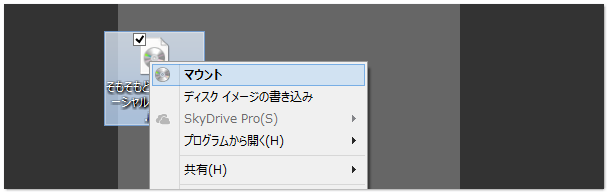
ただし、不用意にレジストリを触ることは本来とても危険な行為だ。それこそPCのバックアップ、最低でもレジストリキーの全バックアップを行った上で、自己責任で行ってほしい(だからここではあまり詳しく解説しない)。
DefaultAssoication ISO.reg.txt







![[数字] 企業ソーシャル導入の成功率は「7%」でアクティブな発言者は「5%」 [数字] 企業ソーシャル導入の成功率は「7%」でアクティブな発言者は「5%」](http://journal.simplesso.jp/wp-content/uploads/socialnumbers-150x150.png)






![[Office 365]ネットワークドライブの割当てが一定時間で切れてしまう問題関連(メモ) [Office 365]ネットワークドライブの割当てが一定時間で切れてしまう問題関連(メモ)](http://journal.simplesso.jp/wp-content/uploads/wordpress-popular-posts/964-52x52.png)